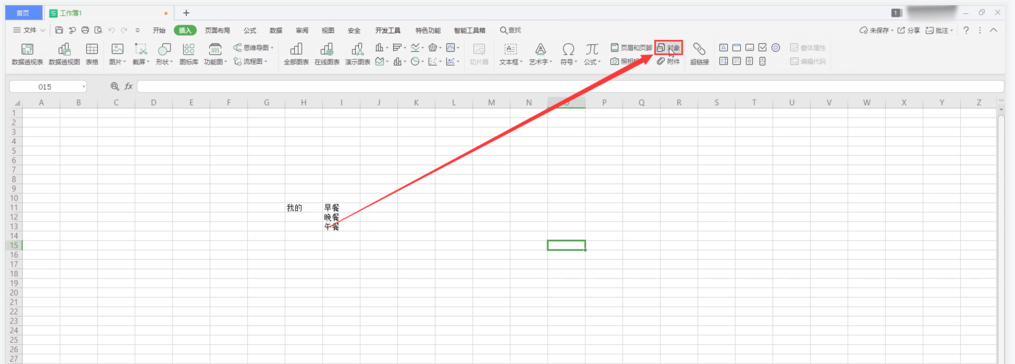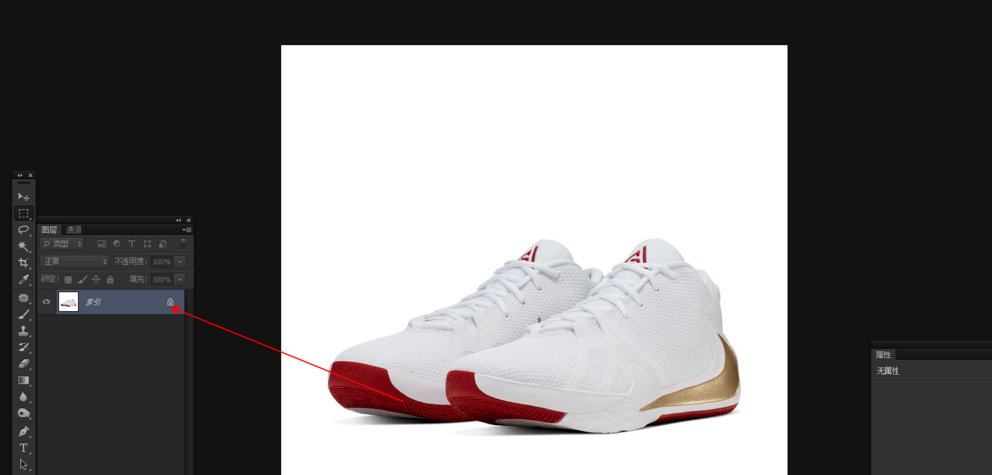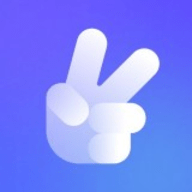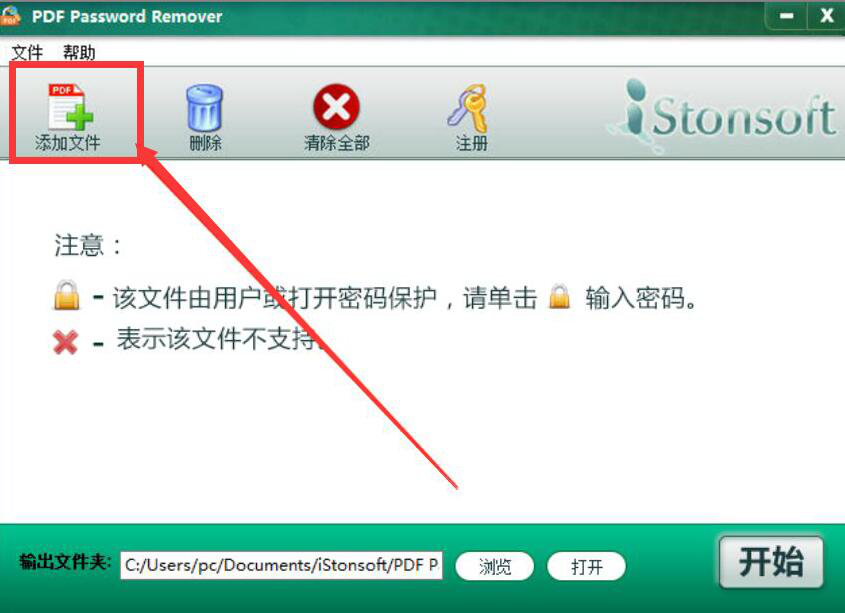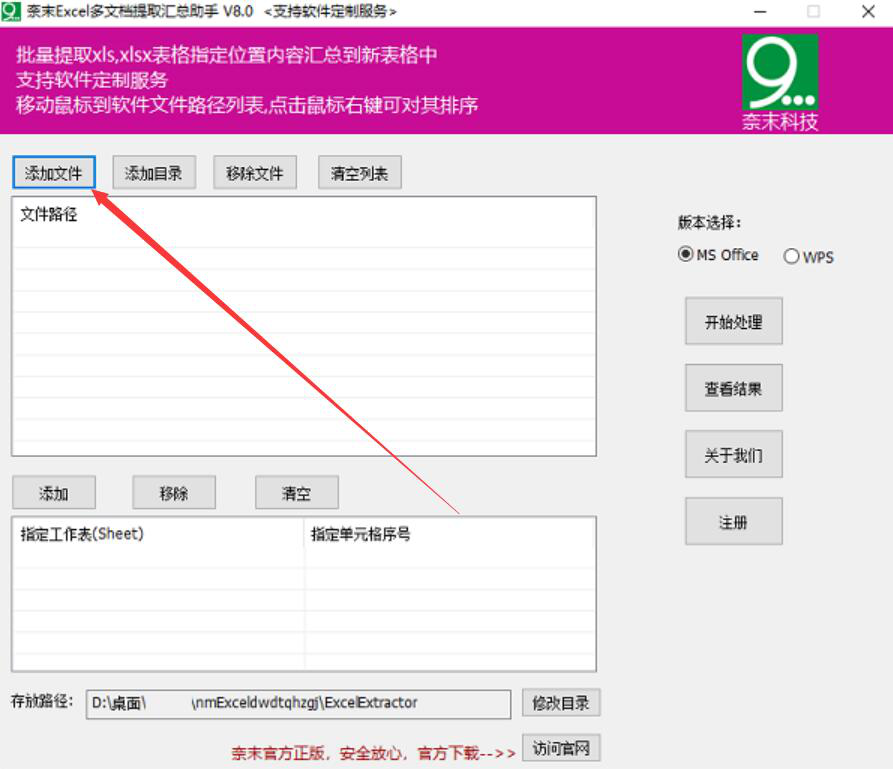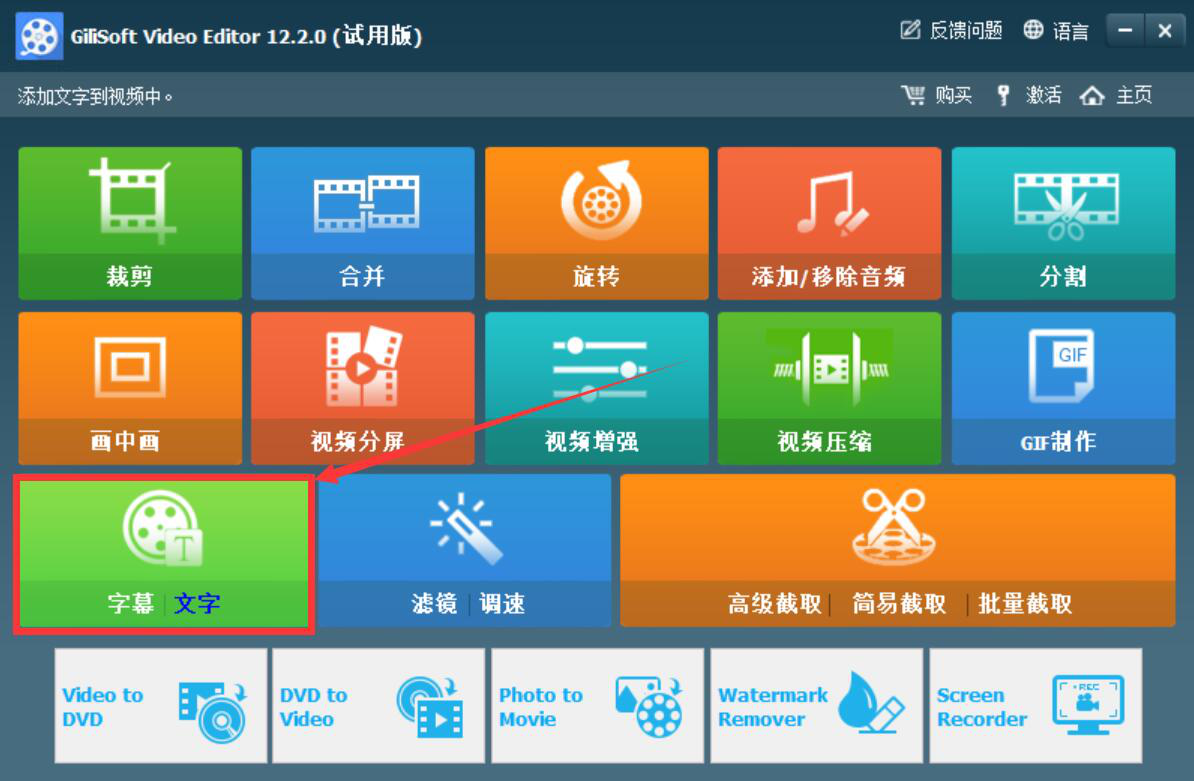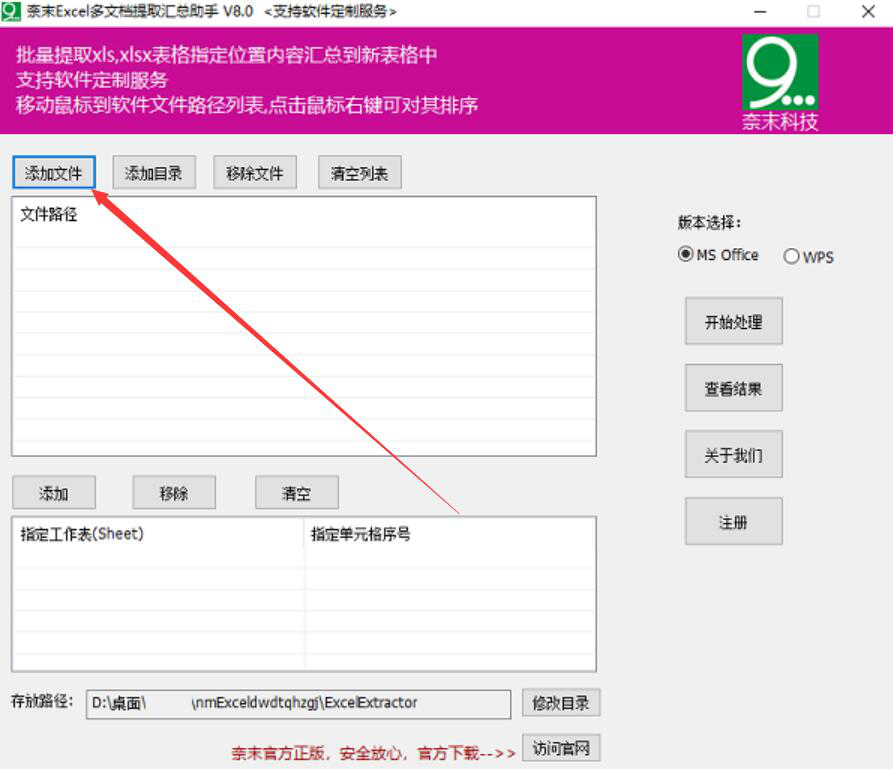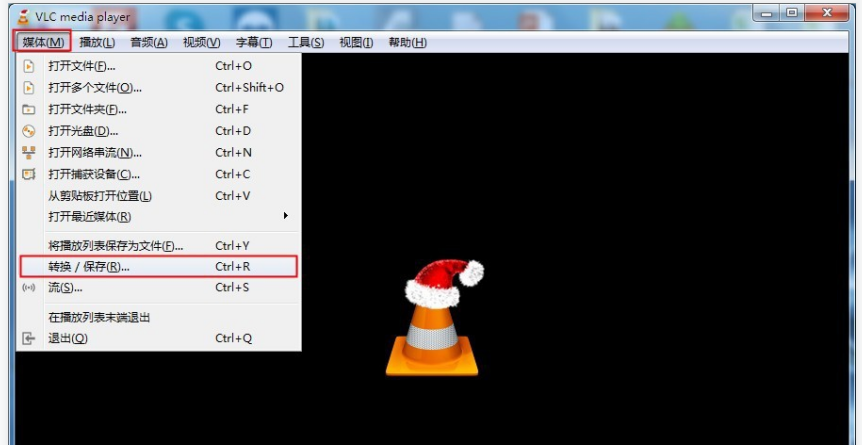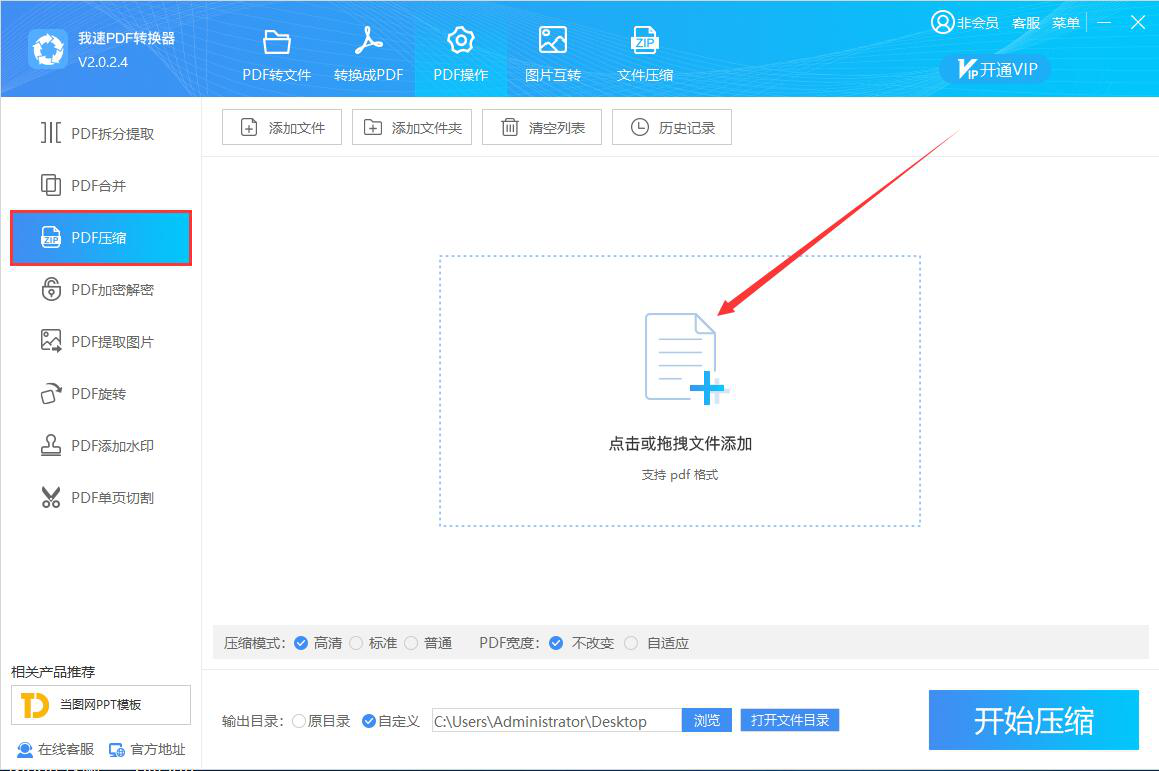如何使用PS将照片制作成素描效果?PS修图技巧
发表时间:2020-12-20 12:33来源:网络发布:小屋
很多人在将自拍照分享到朋友圈之前都会进行修图,例如磨皮、美白、加滤镜等等,其实这些都是基础操作,今天小编要来介绍如何将人物照片转换成素描效果。本文整理了使用Photoshop制作素描图片效果的方法,有兴趣的小伙伴可以学习。
如何使用PS将照片制作成素描效果?
打开Photoshop软件,进入界面,导入一张图片,这里准备的是人物照片,点按组合快捷键【Ctrl+Shift+U】,将背景层去色,然后点按【Ctrl+J】,复制背景层,得到下图效果,
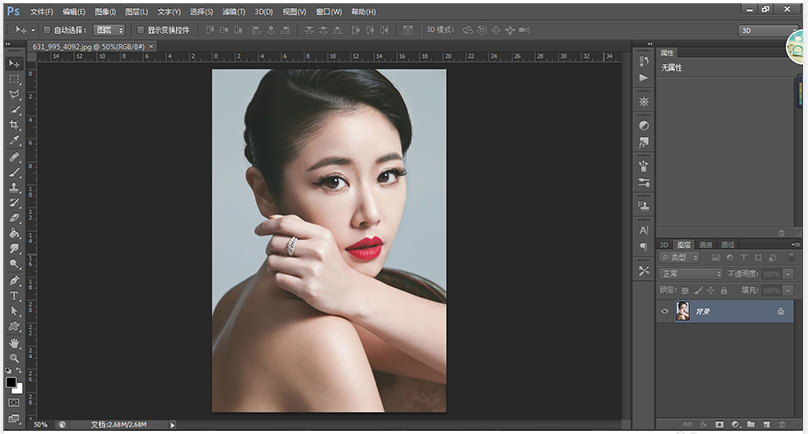
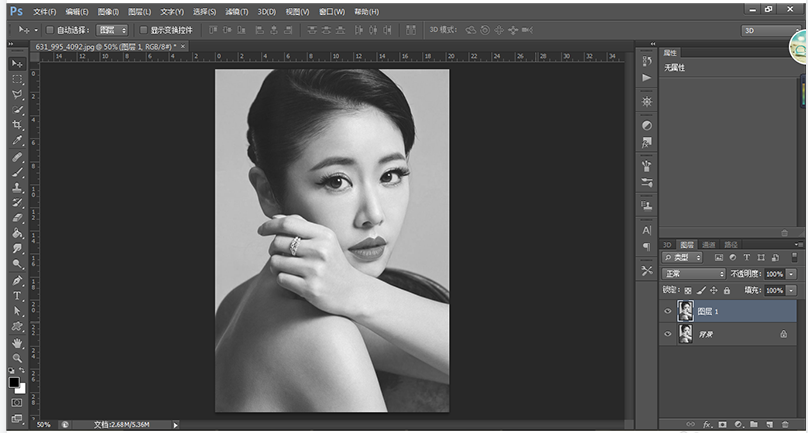
点按快捷键【Ctrl+I 】,把背景副本反相,图层混合模式改为【颜色减淡】,此时的背景图层副本几乎为白纸,如下图,
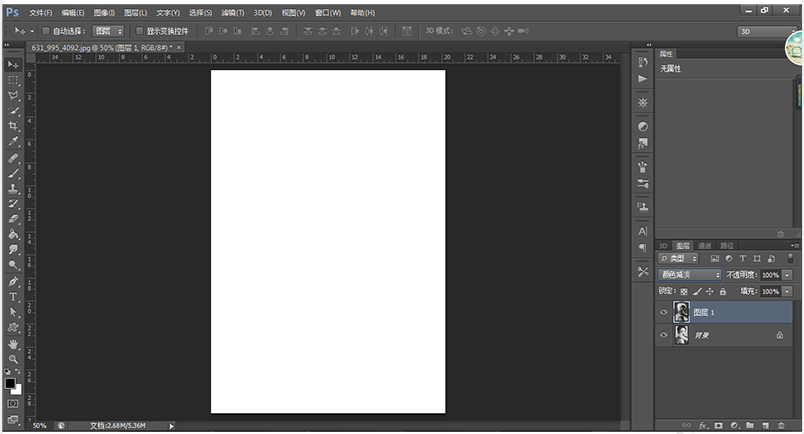
在PS菜单栏点击【滤镜】——【其它】——【最小值】,将数值设置为1-2像素,点击确定,得出效果,如下图,
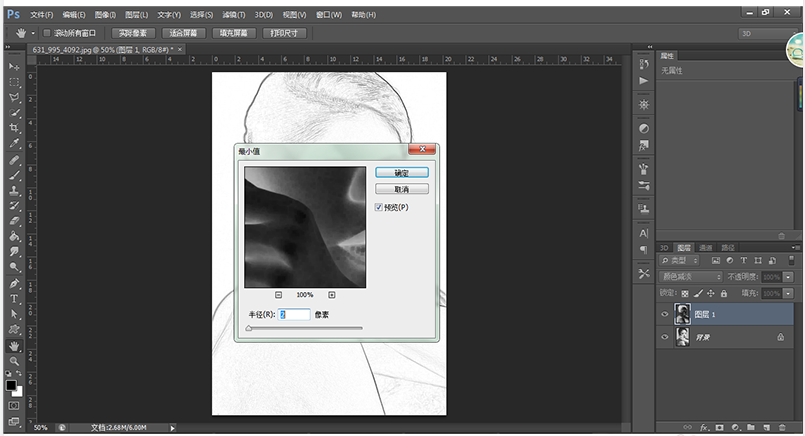

现在给图层添加图层样式,点击【混合选项】,选择【混合颜色带】中的灰色,按住Alt键,用鼠标拖动【下一图层】的深色滑块直到合适位置,如下图,
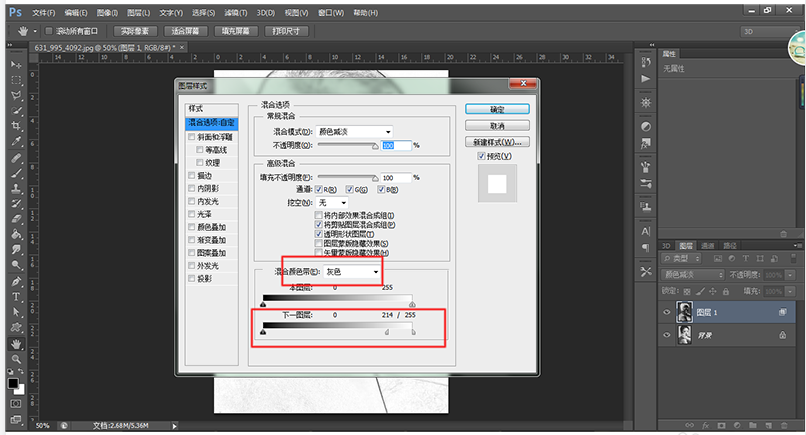
点击确定按钮,得到下图效果,
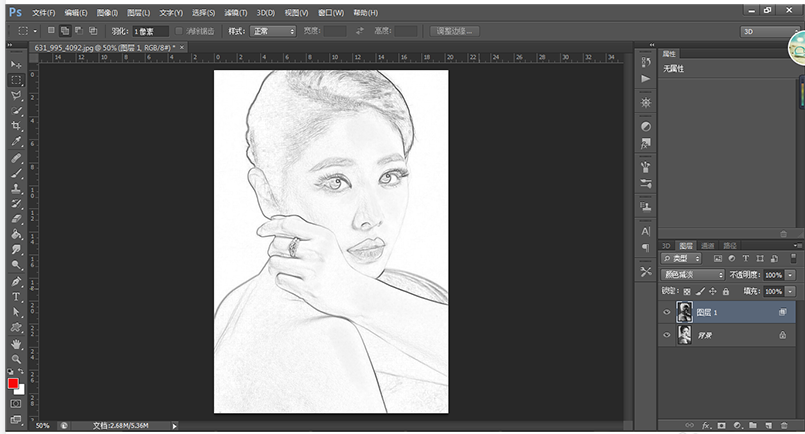
新建一个图层,填充白色,加上图层蒙版,用黑色画笔把人物部分擦出来,最终效果如图。
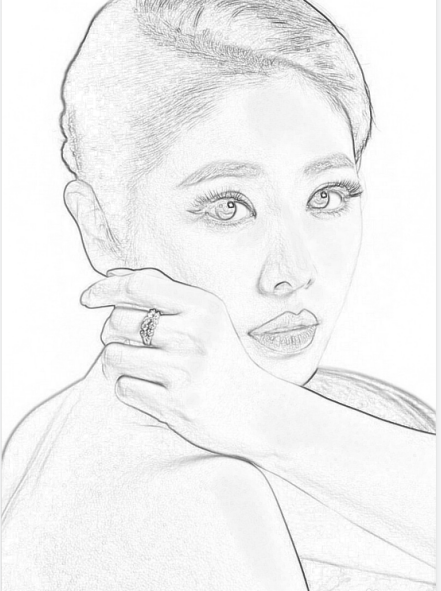
如果你想学习更多的PS修图技巧,可以关注wmzhe.com。
相关知识
软件推荐
更多 >-
1
 Office2010打开慢速度怎么办?
Office2010打开慢速度怎么办?2013-11-15
-
2
如何将WPS演示文稿中的多张幻灯片打印在一张纸上?
-
3
没有截图工具怎么办?WPS表格2013同样可以完成
-
4
office2013在哪下载? Office 2013 各国语言版下载大全
-
5
WPS演示2013中的排练计时功能使用方法介绍
-
6
在指定WPS演示2013幻灯片页面停止播放背景音乐
-
7
Office2013密钥免费领!Office2013激活教程
-
8
什么是Visio? Office Visio是什么?
-
9
高效工作必备!Office 2010操作小技巧
-
10
PDF电子表格的应用特性与优势